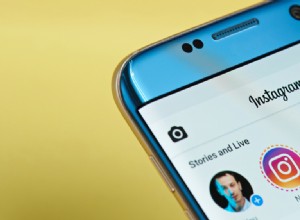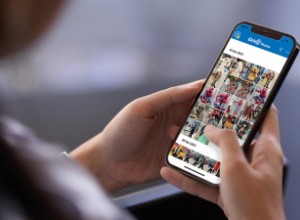هل تعلم أنه يمكنك تكوين امتدادات اسم الملف لإظهارها أو إخفائها في تطبيق Finder على جهاز Mac الخاص بك؟ عادة ، يتم إخفاؤها بشكل افتراضي. ومع ذلك ، في حالة وجود ملفات بفئات مختلفة مثل .png و. jpg و. pdf وما إلى ذلك على جهاز Mac ، فقد ترغب في عرض الامتداد قبل فتح ملف. في هذا المنشور ، تناولنا طريقتين لإظهار امتداد اسم الملف على Mac.
نقاط مهمة يجب ملاحظتها:
- يظهر الامتداد في نهاية اسم الملف الذي يبدأ بنقطة ويتبعه مباشرة بأحرف.
- عند إعادة تسمية ملف أو مجلد ، لا تحاول تغيير امتداده. لأنه إذا قمت بذلك ، فقد لا تتمكن من فتحه باستخدام نفس التطبيق الذي قمت بإنشائه.
- إذا كنت تميل إلى تغيير الامتداد عن طريق الخطأ أثناء إعادة تسمية ملف ، فيمكنك طلب المساعدة من جهاز Mac لتذكيرك قبل تغييره. للقيام بذلك ، قم بتمكين "عرض تحذير قبل تغيير أحد الامتدادات" في الجزء المتقدم من تفضيلات Finder.
- لتغيير تنسيق ملف ، سيتعين عليك استخدام التطبيق الذي أنشأت به الملف. على سبيل المثال ، يمكنك استخدام TextEdit لتحويل مستند من تنسيق نص عادي (.TXT) إلى تنسيق نص منسق (.RTF). وبالمثل ، يمكن استخدام تطبيق Preview لتحويل تنسيقات ملفات الرسوم المختلفة.
كيفية إظهار أو إخفاء امتدادات اسم الملف على Mac
يمكنك تخصيص الامتدادات لإظهارها أو إخفائها لملف واحد أو جميع الملفات وفقًا لذلك. إليك كيفية القيام بذلك باستخدام الخطوات المذكورة أدناه.
إظهار الامتداد أو إخفاؤه لملف واحد
- افتح الملف الذي تريد إظهار امتداده في Finder.
- انقر فوق ملف في القائمة العلوية.
- انقر على الحصول على معلومات أو اضغط على الأمر (⌘) - I.
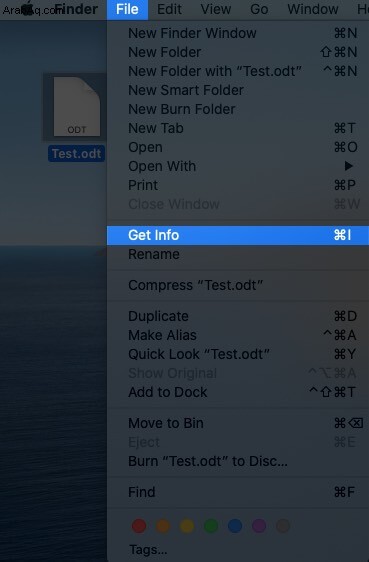
- انقر على المثلث بجوار الاسم والملحق لتوسيع علامة التبويب.
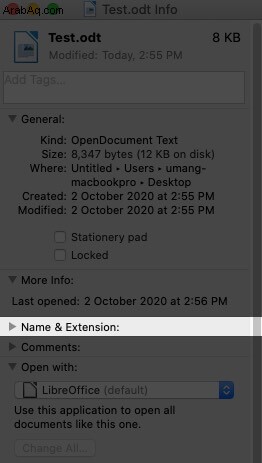
- ضع علامة أو ألغِ تحديد مربع "إخفاء الامتداد" لإظهار أو إخفاء امتداد هذا الملف.
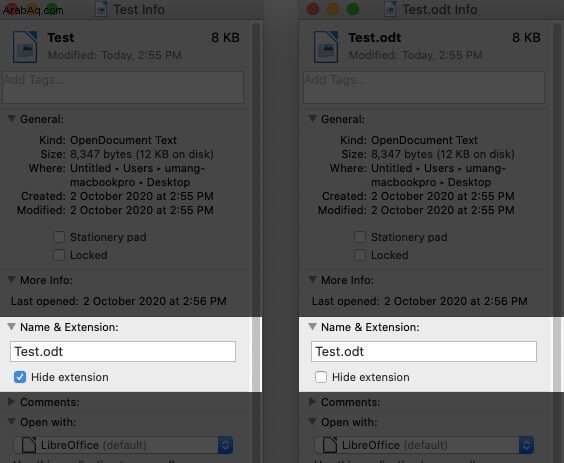
إظهار الامتداد أو إخفاؤه لجميع الملفات
- افتح الباحث التطبيق على جهاز Mac.
- انقر فوق التفضيلات في القائمة العلوية.
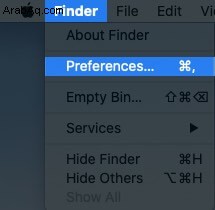
- انقر فوق خيارات متقدمة علامة التبويب لعرض المزيد من الخيارات.
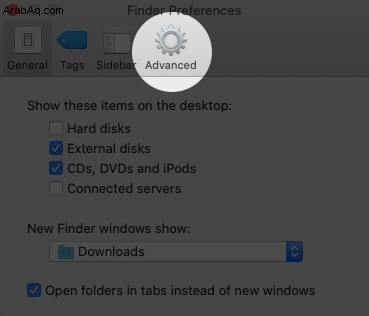
- وضع علامة أو إلغاء تحديد " إظهار امتدادات أسماء الملفات" حسب تفضيلاتك.
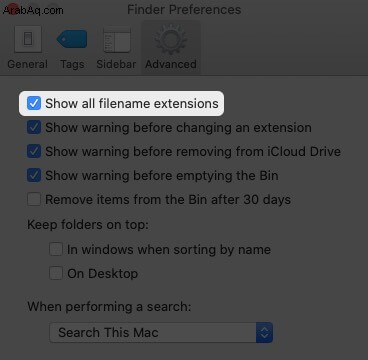
عند تحديد خانة الاختيار ، سيتم عرض جميع الامتدادات حتى للملفات التي تحتوي على امتدادات مخفية. إذا قمت بإلغاء تحديد خانة الاختيار ، فسيتم إظهارها أو إخفاؤها وفقًا لإعدادات الامتداد الفردية للملف.
تلخيص
يعد إظهار أو إخفاء امتدادات اسم الملف أمرًا سهلاً للغاية في macOS. أليس كذلك؟ إذا كنت تتصفح الإنترنت على جهاز Mac الخاص بك وتميل إلى تنزيل الكثير من المحتوى ، فننصحك بتمكين الامتدادات لجميع الملفات للتخلص من المحتوى المريب. تحقق من 17 إعدادًا تحتاج إلى تغييرها على الفور.
قد ترغب أيضًا في قراءة ما يلي:
- كيفية فتح ملف RAR على نظام Mac
- استعادة الإصدارات السابقة من ملفاتك على جهاز Mac
- كيفية تعطيل تحذير "تغيير امتداد الملف" على نظام التشغيل Mac
- أفضل ملحقات Chrome لتنزيل الصور لنظام التشغيل Mac